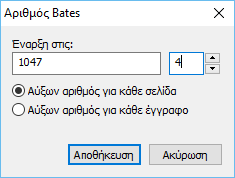- Κάντε κλικ στο κουμπί
 και, στη συνέχεια, επιλέξτε Δημιουργία κεφαλίδας και υποσέλιδου...
και, στη συνέχεια, επιλέξτε Δημιουργία κεφαλίδας και υποσέλιδου...
- Στο πλαίσιο διαλόγου που ανοίγει, επιλέξτε μία από τις έξι πιθανές τοποθεσίες στη σελίδα. Για μεγαλύτερη ακρίβεια, εισαγάγετε την ακριβή απόσταση μεταξύ της κεφαλίδας ή του υποσέλιδου και του αντίστοιχου άκρου της σελίδας.
 Μπορείτε να επιλέξετε τις μονάδες που χρησιμοποιούνται για τη μέτρηση της απόστασης μεταξύ της κεφαλίδας/του υποσέλιδου και του άκρου της σελίδας από την αναπτυσσόμενη λίστα Μονάδες μέτρησης κάτω από το παράθυρο προεπισκόπησης.
Μπορείτε να επιλέξετε τις μονάδες που χρησιμοποιούνται για τη μέτρηση της απόστασης μεταξύ της κεφαλίδας/του υποσέλιδου και του άκρου της σελίδας από την αναπτυσσόμενη λίστα Μονάδες μέτρησης κάτω από το παράθυρο προεπισκόπησης.
- Στο πεδίο Κείμενο πληκτρολογήστε το κείμενο που θέλετε να τοποθετήσετε στο επάνω ή στο κάτω μέρος όλων των σελίδων του εγγράφου σας.
- Για να προσθέσετε αριθμούς, ημερομηνία, ώρα ή αρίθμηση Bates:
- Κάντε κλικ στο κουμπί Αριθμός σελίδας και επιλέξτε την επιθυμητή μορφή αρίθμησης σελίδας από την αναπτυσσόμενη λίστα που ανοίγει.
Ο αριθμός κάθε σελίδας στην επιλεγμένη μορφή θα εμφανίζεται στο επάνω ή στο κάτω μέρος της αντίστοιχης σελίδας.
- Κάντε κλικ στο κουμπί Αριθμός Bates .
Από προεπιλογή, η αρίθμηση αρχίζει από το 1 και όλες οι σελίδες του εγγράφου είναι αριθμημένες. Για να αλλάξετε την προεπιλεγμένη ρύθμιση, κάντε κλικ στην επιλογή Συνέχεια από %0...
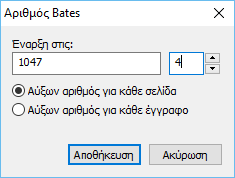
Η αρίθμηση θα ξεκινήσει από τον αριθμό που έχετε ορίσει στο πεδίο Έναρξη από και θα αυξάνει είτε για κάθε σελίδα είτε για κάθε έγγραφο, ανάλογα με τις ρυθμίσεις σας. Κάντε κλικ στο κουμπί Αποθήκευση για να εφαρμόσετε τις αλλαγές.
- Κάντε κλικ στο κουμπί Ημερομηνία/Ώρα και επιλέξτε την επιθυμητή μορφή ημερομηνίας ή ώρας.
 Κάθε φορά που κάνετε κλικ στο κουμπί Αρίθμηση Bates ή σε ένα στοιχείο στην αναπτυσσόμενη λίστα Αριθμός σελίδας από Ημερομηνία/Ώρα το αντίστοιχο στοιχείο θα προστεθεί στο πεδίο Κείμενο μετά τον δρομέα του ποντικιού. Μπορείτε να αλλάξετε τη σειρά των στοιχείων σε αυτό το πεδίο, να προσθέσετε το επεξηγηματικό σας κείμενο ή να προσαρμόσετε τη μορφή ημερομηνίας ή ώρας. Για περισσότερες πληροφορίες σχετικά με τις μορφές ημερομηνίας και ώρας, ανατρέξτε στην ενότητα "Τρέχουσα ημερομηνία και ώρα σε σφραγίδες και σε κεφαλίδες και υποσέλιδα."
Κάθε φορά που κάνετε κλικ στο κουμπί Αρίθμηση Bates ή σε ένα στοιχείο στην αναπτυσσόμενη λίστα Αριθμός σελίδας από Ημερομηνία/Ώρα το αντίστοιχο στοιχείο θα προστεθεί στο πεδίο Κείμενο μετά τον δρομέα του ποντικιού. Μπορείτε να αλλάξετε τη σειρά των στοιχείων σε αυτό το πεδίο, να προσθέσετε το επεξηγηματικό σας κείμενο ή να προσαρμόσετε τη μορφή ημερομηνίας ή ώρας. Για περισσότερες πληροφορίες σχετικά με τις μορφές ημερομηνίας και ώρας, ανατρέξτε στην ενότητα "Τρέχουσα ημερομηνία και ώρα σε σφραγίδες και σε κεφαλίδες και υποσέλιδα."
- Στην ενότητα Γραμματοσειρά επιλέξτε την επιθυμητή γραμματοσειρά, το μέγεθος της γραμματοσειράς, τα εφέ γραμματοσειράςκαι το χρώμα της γραμματοσειράς.
- Στην ενότητα Σελίδες καθορίστε εάν η κεφαλίδα/το υποσέλιδό σας θα εμφανίζεται σε όλες τις σελίδες ή μόνο σε ορισμένες από αυτές.
- Επιλέξτε Όλα εάν θέλετε η κεφαλίδα/το υποσέλιδό σας να εμφανίζεται σε όλες τις σελίδες ή επιλέξτε Περιοχή σελίδων και καθορίστε μια συγκεκριμένη περιοχή σελίδων.
- Μπορείτε να τοποθετείτε κεφαλίδες/υποσέλιδα μόνο σε μονές ή ζυγές σελίδες. Για να το κάνετε αυτό, δημιουργήστε μια κεφαλίδα/ένα υποσέλιδο και επιλέξτε Μονές σελίδες ή Ζυγές σελίδες από την αναπτυσσόμενη λίστα Εφαρμογή σε .
- Κάντε κλικ στο κουμπί Αποθήκευση και προσθήκη για να αποθηκεύσετε τις αλλαγές σας και προσθέστε την κεφαλίδα/το υποσέλιδο που δημιουργήθηκε πρόσφατα στο έγγραφό σας.
 Μπορείτε να δημιουργήσετε μια νέα κεφαλίδα/υποσέλιδο από ένα υφιστάμενο. Για να το κάνετε αυτό, κάντε κλικ στο κουμπί
Μπορείτε να δημιουργήσετε μια νέα κεφαλίδα/υποσέλιδο από ένα υφιστάμενο. Για να το κάνετε αυτό, κάντε κλικ στο κουμπί  και επιλέξτε Διαχείριση κεφαλίδων και υποσέλιδων.... Στο πλαίσιο διαλόγου Διαχείριση κεφαλίδων και υποσέλιδων επιλέξτε μια υπάρχουσα κεφαλίδα/ένα υπάρχον υποσέλιδο και κάντε κλικ στο κουμπί Αντιγραφή....
και επιλέξτε Διαχείριση κεφαλίδων και υποσέλιδων.... Στο πλαίσιο διαλόγου Διαχείριση κεφαλίδων και υποσέλιδων επιλέξτε μια υπάρχουσα κεφαλίδα/ένα υπάρχον υποσέλιδο και κάντε κλικ στο κουμπί Αντιγραφή....
 .
. Μπορείτε να επιλέξετε τις μονάδες που χρησιμοποιούνται για τη μέτρηση της απόστασης μεταξύ της κεφαλίδας/του υποσέλιδου και του άκρου της σελίδας από την αναπτυσσόμενη λίστα Μονάδες μέτρησης κάτω από το παράθυρο προεπισκόπησης.
Μπορείτε να επιλέξετε τις μονάδες που χρησιμοποιούνται για τη μέτρηση της απόστασης μεταξύ της κεφαλίδας/του υποσέλιδου και του άκρου της σελίδας από την αναπτυσσόμενη λίστα Μονάδες μέτρησης κάτω από το παράθυρο προεπισκόπησης.